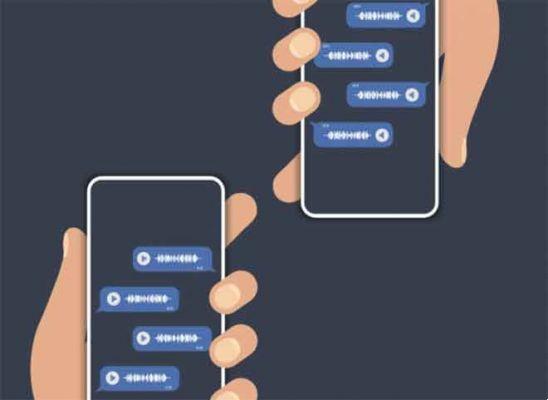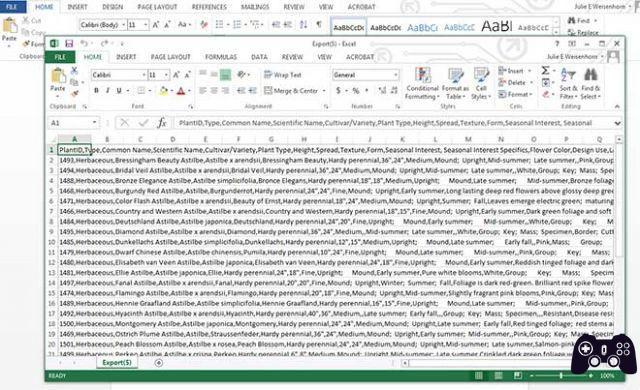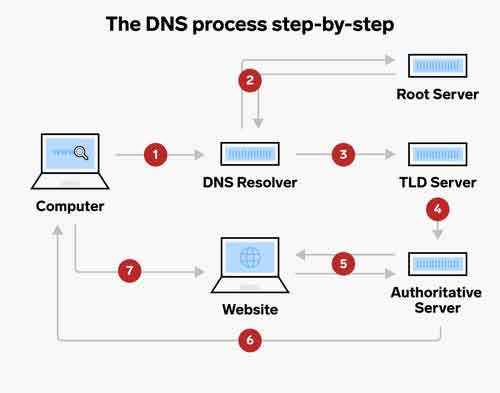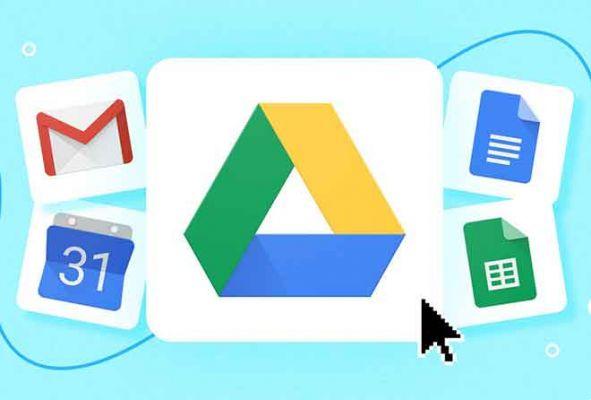Si votre Kindle Fire ne se charge pas ou ne s'allume pas, vous pourriez être tenté de le jeter du balcon. Ne le faites pas d'abord, essayez ces conseils de dépannage. Vous pourrez peut-être recharger votre Kindle et le réutiliser. Ces instructions s'appliquent aux tablettes Kindle Fire de XNUMXe génération.
Comment installer le Google Play Store sur le Kindle Fire
Raisons pour lesquelles un Kindle Fire ne s'allume pas
Un Kindle Fire qui ne se charge pas peut être le résultat de plusieurs problèmes différents :
- Un problème avec le chargeur ou la prise.
- Fichiers endommagés ou corrompus sur l'appareil.
Comment réparer avec Kindle Fire qui ne s'allume pas
- Tout, d'un nouveau chargeur ou d'une réinitialisation logicielle à une réinitialisation d'usine, pourrait redémarrer la tablette. Résoudre le problème peut impliquer une solution assez simple.
- Donnez-lui une chance de télécharger. Si un Kindle Fire se charge lentement, il se peut qu'il ne s'allume pas.
- Vérifiez le chargeur. L'utilisation d'un chargeur inapproprié ou d'un chargeur défectueux peut empêcher votre Kindle Fire de se charger et de s'allumer. Assurez-vous d'utiliser le chargeur fourni avec votre appareil ou un câble et un adaptateur compatibles avec les appareils Kindle Fire.
- Charger un Kindle Fire via un port USB de votre ordinateur peut augmenter les temps de charge ou empêcher complètement la charge.
- Branchez l'adaptateur dans une prise dont vous savez qu'elle fonctionne, de préférence dans une autre pièce ou sur un autre mur. Une façon de tester cela consiste à brancher un appareil ou un appareil différent dans la prise et à vous assurer qu'il fonctionne avant de brancher votre Kindle Fire dans la même prise.
- Évitez d'allumer un Kindle Fire dans un endroit très chaud ou très froid.
- Assurez-vous que le câble est fermement connecté à la fois à l'adaptateur et au Kindle. Connectez le chargeur à un autre appareil et branchez-le dans la prise pour vous assurer que le câble et l'adaptateur fonctionnent correctement. Sinon, chargez votre Kindle avec un autre chargeur qui fonctionne correctement.
- Si vous avez un étui de protection ou un écran, retirez-le et testez l'appareil sans lui.
- Appuyez et maintenez la touche Alimentation pendant 40 secondes. Relâchez le bouton. L'indicateur de charge devrait s'allumer après quelques secondes, puis le Kindle Fire devrait redémarrer. Si ce n'est pas le cas, continuez le dépannage.
Effectuez une réinitialisation logicielle. Une réinitialisation logicielle résoudra de nombreux problèmes courants sans affecter les données de votre appareil.
Effectuez une réinitialisation d'usine. Une réinitialisation matérielle réinitialisera les paramètres de votre Kindle Fire et le remettra dans l'état où il était à sa sortie d'usine. En effet, vous repartirez de zéro et perdrez toutes les données, paramètres ou contenus multimédias téléchargés sur votre tablette.
Si votre Kindle Fire a été débranché pendant un certain temps et que vous pensez que la batterie est peut-être faible, branchez l'appareil sur le chargeur mural et laissez-le charger pendant au moins 5 minutes avant de commencer ce processus. Ne déconnectez pas le Kindle pendant le processus de restauration.
- Appuyez et maintenez enfoncé le Baisser le volume e potenza boutons simultanément. L'écran de récupération du système Amazon devrait apparaître.
- Basculer vers Effacer les données / réinitialisation d'usine en utilisant les boutons Volume.
- Appuyez sur le bouton d'alimentation pour sélectionner la réinitialisation.
- Monter Oui Supprimer toutes les données de l'utilisateur en utilisant les boutons Volume.
- Appuyez sur le bouton d'alimentation pour terminer la réinitialisation.
Une fois la réinitialisation terminée, vous devrez peut-être mettre à jour votre Kindle Fire pour vous assurer que les derniers micrologiciels et logiciels sont installés sur votre appareil.
Pour aller plus loin:
- Viens bloquer YouTube sur Kindle Fire
- Kindle Fire ne télécharge pas d'applications - Que faire
- Comment trouver de vrais numéros de page sur Kindle
- Comment télécharger Disney Plus sur Kindle Fire
- Comment installer WhatsApp sur Kindle Fire